 pangkalan data
pangkalan data
 navicat
navicat
 Bagaimana untuk membuat jadual dalam navicat dan jalankannya dengan java
Bagaimana untuk membuat jadual dalam navicat dan jalankannya dengan java
Bagaimana untuk membuat jadual dalam navicat dan jalankannya dengan java
Buat jadual melalui Navicat dan jalankannya melalui kod Java: Buat jadual menggunakan Navicat: Sambung ke pangkalan data, klik kanan untuk mencipta jadual dan tentukan struktur. Jalankan dari kod Java: import perpustakaan JDBC, wujudkan sambungan pangkalan data, cipta objek Pernyataan, laksanakan pertanyaan cipta jadual, dan akhirnya tutup sambungan.
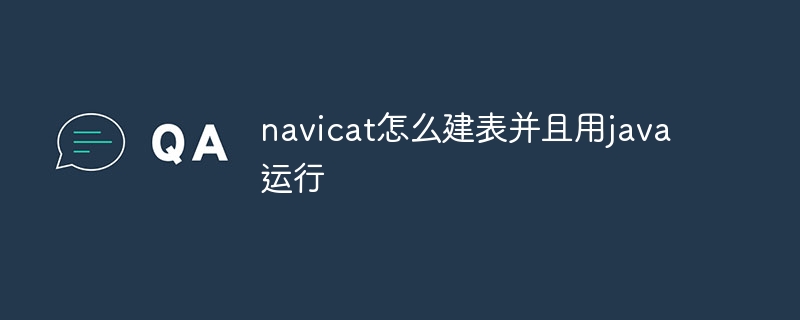
Bagaimana menggunakan Navicat untuk membuat jadual dan jalankan melalui kod java
membuat jadual menggunakan navicat
step 1: Sambung ke pangkalan data
- membuka navicat, buat a sambungan baharu dan sambung ke pangkalan data sasaran.
Langkah 2: Pilih Pangkalan Data
- Pilih pangkalan data di mana anda ingin mencipta jadual dalam pepohon navigasi.
Langkah 3: Klik kanan untuk mencipta jadual
- Klik kanan nama pangkalan data dan pilih "Buat" > "Jadual".
Langkah 4: Tentukan struktur jadual
- Dalam tetingkap Jadual, nyatakan nama jadual dan takrifan lajur.
- Untuk setiap lajur, nyatakan jenis data, panjang dan kekangan (jika perlu).
Langkah 5: Simpan jadual
- Klik Simpan (atau Ctrl+S) untuk menyimpan struktur jadual.
Jalankan melalui kod Java
Langkah 1: Import pustaka JDBC
-
Dalam kod Java, import pustaka JDBC berikut:
import java.sql.*;
Salin selepas log masuk
Sambungan Step
- : Etablishs
DriverManager.getConnection()方法建立数据库连接:Connection conn = DriverManager.getConnection(jdbcUrl, username, password);
Salin selepas log masuk- 其中
jdbcUrl、username和password分别是数据库连接 URL、用户名和密码。
步骤 3:创建 Statement 对象
创建一个
Statement对象以执行 SQL 查询和更新:Statement stmt = conn.createStatement();
Salin selepas log masuk
步骤 4:执行创建表查询
使用
Statement.executeUpdate()
DriverManager.getConnection() untuk mewujudkan sambungan pangkalan data: String createTableQuery = "CREATE TABLE table_name (column1_name data_type, column2_name data_type, ...);"; stmt.executeUpdate(createTableQuery);
jdbcUrl, nama pengguna dan password</ kod> masing-masing Ia adalah URL sambungan pangkalan data, nama pengguna dan kata laluan. . </p>Gunakan kaedah <code>Statement.executeUpdate() untuk melaksanakan pertanyaan cipta jadual: - Langkah 5: Tutup sambungan
stmt.close(); conn.close();
Atas ialah kandungan terperinci Bagaimana untuk membuat jadual dalam navicat dan jalankannya dengan java. Untuk maklumat lanjut, sila ikut artikel berkaitan lain di laman web China PHP!

Alat AI Hot

Undresser.AI Undress
Apl berkuasa AI untuk mencipta foto bogel yang realistik

AI Clothes Remover
Alat AI dalam talian untuk mengeluarkan pakaian daripada foto.

Undress AI Tool
Gambar buka pakaian secara percuma

Clothoff.io
Penyingkiran pakaian AI

Video Face Swap
Tukar muka dalam mana-mana video dengan mudah menggunakan alat tukar muka AI percuma kami!

Artikel Panas

Alat panas

Notepad++7.3.1
Editor kod yang mudah digunakan dan percuma

SublimeText3 versi Cina
Versi Cina, sangat mudah digunakan

Hantar Studio 13.0.1
Persekitaran pembangunan bersepadu PHP yang berkuasa

Dreamweaver CS6
Alat pembangunan web visual

SublimeText3 versi Mac
Perisian penyuntingan kod peringkat Tuhan (SublimeText3)

Topik panas
 1389
1389
 52
52
 Cara Menggunakan Navicat Keygen Patch
Apr 09, 2025 am 07:18 AM
Cara Menggunakan Navicat Keygen Patch
Apr 09, 2025 am 07:18 AM
Navicat Keygen Patch adalah penjana utama yang mengaktifkan Navicat Premium, yang membolehkan anda menggunakan fungsi penuh perisian tanpa membeli lesen. Cara Menggunakan: 1) Muat turun dan pasang Patch Keygen; 2) Mulakan premium Navicat; 3) menjana nombor siri dan kod pengaktifan; 4) menyalin kunci; 5) Aktifkan Navicat Premium, dan Navicat Premium boleh diaktifkan.
 Penyelesaian Navicat ke pangkalan data tidak dapat disambungkan
Apr 08, 2025 pm 11:12 PM
Penyelesaian Navicat ke pangkalan data tidak dapat disambungkan
Apr 08, 2025 pm 11:12 PM
Langkah -langkah berikut boleh digunakan untuk menyelesaikan masalah yang tidak dapat disambungkan oleh Navicat ke pangkalan data: periksa sambungan pelayan, pastikan pelayan berjalan, alamat dan port dengan betul, dan firewall membolehkan sambungan. Sahkan maklumat log masuk dan sahkan bahawa nama pengguna, kata laluan dan kebenaran adalah betul. Semak sambungan rangkaian dan menyelesaikan masalah rangkaian seperti kegagalan penghala atau firewall. Lumpuhkan sambungan SSL, yang mungkin tidak disokong oleh beberapa pelayan. Semak versi pangkalan data untuk memastikan versi Navicat serasi dengan pangkalan data sasaran. Laraskan tamat masa sambungan, dan untuk sambungan jauh atau lebih perlahan, tingkatkan waktu tamat masa sambungan. Penyelesaian lain, jika langkah -langkah di atas tidak berfungsi, anda boleh cuba memulakan semula perisian, menggunakan pemacu sambungan yang berbeza, atau merujuk kepada pentadbir pangkalan data atau sokongan navicat rasmi.
 Cara Melaksanakan SQL di Navicat
Apr 08, 2025 pm 11:42 PM
Cara Melaksanakan SQL di Navicat
Apr 08, 2025 pm 11:42 PM
Langkah -langkah untuk melaksanakan SQL di Navicat: Sambungkan ke pangkalan data. Buat tetingkap editor SQL. Tulis pertanyaan SQL atau skrip. Klik butang Run untuk melaksanakan pertanyaan atau skrip. Lihat hasilnya (jika pertanyaan dilaksanakan).
 Bagaimana untuk melihat sama ada navicat diaktifkan
Apr 09, 2025 am 07:30 AM
Bagaimana untuk melihat sama ada navicat diaktifkan
Apr 09, 2025 am 07:30 AM
Cara memeriksa sama ada navicat diaktifkan: Lihat bahagian maklumat pendaftaran dalam "mengenai navicat" menu bantuan: diaktifkan: tunjukkan maklumat pendaftaran yang sah (nama, organisasi, tarikh tamat tempoh) Versi percubaan mungkin mengehadkan ciri lanjutan, dan versi yang diaktifkan akan membuka kunci semua fungsi
 Adakah Navicat menyokong pangkalan data Dameng?
Apr 08, 2025 pm 11:18 PM
Adakah Navicat menyokong pangkalan data Dameng?
Apr 08, 2025 pm 11:18 PM
Navicat adalah alat pengurusan pangkalan data yang kuat yang menyokong pangkalan data Dameng. Ia menyediakan ciri -ciri komprehensif seperti pengurusan sambungan, pertanyaan SQL, pemodelan data, pemantauan prestasi, dan pengurusan pengguna. Dengan antara muka pengguna intuitif dan sokongan mendalam untuk pangkalan data Dameng, Navicat menyediakan pentadbir pangkalan data dan pemaju dengan penyelesaian untuk mengurus dan mengendalikan pangkalan data Dameng secara efisien.
 Cara Membuat Premium Navicat
Apr 09, 2025 am 07:09 AM
Cara Membuat Premium Navicat
Apr 09, 2025 am 07:09 AM
Buat pangkalan data menggunakan Navicat Premium: Sambungkan ke pelayan pangkalan data dan masukkan parameter sambungan. Klik kanan pada pelayan dan pilih Buat Pangkalan Data. Masukkan nama pangkalan data baru dan set aksara yang ditentukan dan pengumpulan. Sambung ke pangkalan data baru dan buat jadual dalam penyemak imbas objek. Klik kanan di atas meja dan pilih masukkan data untuk memasukkan data.
 Cara Membuat Sambungan Baru ke MySQL di Navicat
Apr 09, 2025 am 07:21 AM
Cara Membuat Sambungan Baru ke MySQL di Navicat
Apr 09, 2025 am 07:21 AM
Anda boleh membuat sambungan MySQL baru di Navicat dengan mengikuti langkah -langkah: Buka aplikasi dan pilih Sambungan Baru (Ctrl N). Pilih "MySQL" sebagai jenis sambungan. Masukkan nama host/alamat IP, port, nama pengguna, dan kata laluan. (Pilihan) Konfigurasikan pilihan lanjutan. Simpan sambungan dan masukkan nama sambungan.
 Cara meniru pangkalan data di navicat
Apr 09, 2025 am 06:33 AM
Cara meniru pangkalan data di navicat
Apr 09, 2025 am 06:33 AM
Untuk menyalin pangkalan data menggunakan Navicat: Buat pangkalan data baru dan tentukan maklumat sambungan. Pilih jadual untuk disalin dan pilih mengandungi data. Tentukan had (pilihan) dalam tab Sekatan. Mulakan proses salinan dan periksa hasilnya.



